Twitter, ora chiamato X, è una piattaforma di social media entusiasmante e funzionale per l'intrattenimento e il marketing aziendale. Tuttavia, né il design UI/UX della piattaforma né il suo utilizzo massiccio ne determinano la funzionalità. Sono piuttosto i contenuti postati su X che ne determinano la funzionalità. Per diventare un utente attivo di X e godere di un'esperienza completa sulla piattaforma, è necessario imparare a postare su Twitter.
Su Twitter si possono condividere tante cose e c'è un vasto pubblico con cui condividerle. Su X, potete postare informazioni su di voi, sulla vostra azienda o sul vostro marchio. Il post può assumere la forma di tweet o di media, tra cui immagini, gif e video. Questo articolo mostra come creare un post su Twitter in semplici passi. Alla fine imparerete a condividere qualsiasi cosa sulla vostra timeline con il pubblico X.
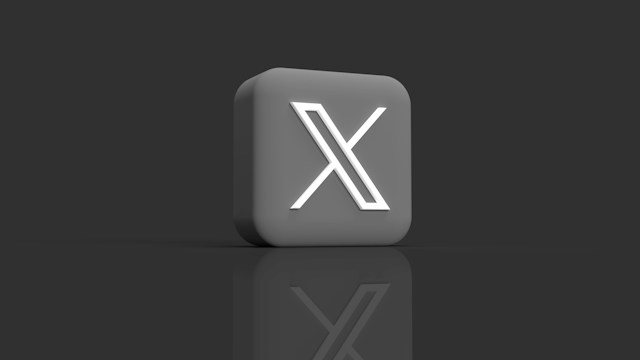
Come postare su Twitter Mobile: Condividere i tweet dal telefono
Una delle migliori strategie per guadagnare follower su Twitter consiste nel pubblicare più contenuti sulla propria timeline. I follower attivi di Twitter si iscrivono e partecipano ai vostri tweet. Pertanto, è ragionevole ottenere più iscritti quando si pubblicano più contenuti sulla propria timeline.
Tuttavia, non è necessario configurare il proprio account sulla versione web di X per condividere i contenuti sulla propria timeline. È possibile farlo facilmente dall'applicazione mobile X disponibile per dispositivi Android e iOS. Ma per condividere efficacemente i contenuti dall'applicazione mobile, è necessario imparare a postare su Twitter mobile. Fortunatamente, questa sezione vi mostrerà come fare.
Di seguito sono riportati i cinque passaggi per creare e condividere i post dall'app mobile X:
- Scaricate, avviate e accedete all'applicazione mobile X con il vostro account e la vostra password di Twitter.
- Trovate e toccate l'icona del compositore di tweet nell'angolo in basso a sinistra del vostro feed di Twitter. Si tratta di un'icona circolare blu con un simbolo più al centro.
- Si aprirà una nuova pagina per digitare il tweet. È possibile aggiungere fino a quattro elementi multimediali a ciascun post, tra cui foto, gif e video.
- Dopo aver composto il tweet, fare clic su "Pubblica" nell'evidenziazione blu nell'angolo superiore destro della pagina.
- Nel menu delle notifiche viene immediatamente visualizzata una barra di stato che scompare quando il tweet viene inviato con successo.
I post appaiono in ordine cronologico inverso sulla pagina del profilo. Tuttavia, è possibile inserire tweet specifici nella parte superiore della scheda per facilitarne la visibilità da parte dei visitatori del profilo Twitter.

Come pubblicare video su Twitter: 2 modi per condividere video dal proprio account

I video guidano la nuova ondata di contenuti sui social media, e questo vale anche per X. Questi contenuti sono più attraenti e accattivanti per il pubblico dei social, coinvolgendo più sensi. Di conseguenza, sempre più persone utilizzano i video per condividere i contenuti su Twitter, per aumentare il coinvolgimento e migliorare le conversioni. È possibile condividere video anche dalla propria X; il proprio account non richiede nulla di speciale per usufruire di questa funzione.
In generale, esistono due modi principali per pubblicare video su X. Questi video possono essere registrazioni sull'app o video della galleria. Questa sezione vi mostrerà come postare video su Twitter utilizzando uno di questi metodi.
Come registrare e pubblicare video dall'applicazione X
È possibile condividere facilmente un video che cattura un momento registrando, modificando e pubblicando il video direttamente sull'app. L'app mobile di Twitter consente di accedere alla fotocamera del dispositivo per registrare video. Fornisce poi alcune funzioni di modifica per preparare il video prima di condividerlo con il pubblico. Quindi, se volete pubblicare un video registrato sull'app, questi cinque passaggi vi guideranno:
- Toccare l'icona del nuovo compositore di tweet in basso a sinistra della timeline iniziale.
- Nella pagina del nuovo tweet, toccare l'icona della fotocamera sopra le opzioni in basso.
- La fotocamera si aprirà su "Cattura". Spostarsi su "Video" e registrare il video.
- È quindi possibile aggiungere una copia del post o una posizione al video.
- Fare clic su "Pubblica" dopo la modifica per condividere il video registrato sulla propria timeline X.
Come pubblicare video su Twitter dalla galleria del dispositivo
È possibile pubblicare video di Twitter sul proprio account caricandoli direttamente dal proprio dispositivo. Inoltre, il video deve avere il formato e le dimensioni supportate. Gli abbonati a Twitter Blue o X Premium possono pubblicare video di durata inferiore a 3 ore e con una dimensione massima di 8 GB. Al contrario, gli abbonati non Premium non possono pubblicare video più lunghi di 140 secondi e di dimensioni superiori a 512 MB.
Ecco i cinque passaggi per caricare e pubblicare video sulla versione web di X:
- Aprite il nuovo compositore di tweet e fate clic su "Foto".
- Selezionare il video che si desidera pubblicare nella pagina della galleria aperta.
- Dopo la selezione si aprirà una pagina di modifica del video. Modificare il video e fare clic su "Fine" nell'angolo superiore destro della pagina.
- Quando si finalizzano le preferenze del post, aggiungere una didascalia al video e taggare le persone.
- Infine, fare clic su "Pubblica" per condividere il video.
Come pubblicare video lunghi su Twitter
Chiunque può pubblicare video su Twitter, ma non qualsiasi video. Twitter supporta solo formati e dimensioni specifiche per i video su diversi tipi di account. Ad esempio, la piattaforma accetta solo file video MP4 o MOV. Twitter considera anche la lunghezza del video prima di pubblicarlo. Di norma, su un normale account X è possibile pubblicare solo video della durata di 140 secondi. Ma dato che alcuni tweep pubblicano video più lunghi, ci si può chiedere come postare video lunghi su Twitter.
Per pubblicare video più lunghi su Twitter, è necessario abbonarsi a Twitter Premium. È possibile pubblicare video lunghi solo su un account Twitter Blue. Inoltre, è possibile pubblicare video lunghi solo dalla versione web X. In qualità di abbonato Premium, è possibile pubblicare video non più lunghi di due ore in formato 1080p. È possibile pubblicare anche quelli di durata inferiore a tre ore in formato 720p.
Dopo aver ottenuto un abbonamento a Twitter Blue, seguite questi tre passaggi per caricare video lunghi:
- Fate clic sull'icona della galleria nella casella di composizione della versione web di Twitter sul desktop.
- Selezionare il video dal sottomenu che mostra i file locali.
- Aggiungere una didascalia e toccare "Pubblica" per condividere il video.
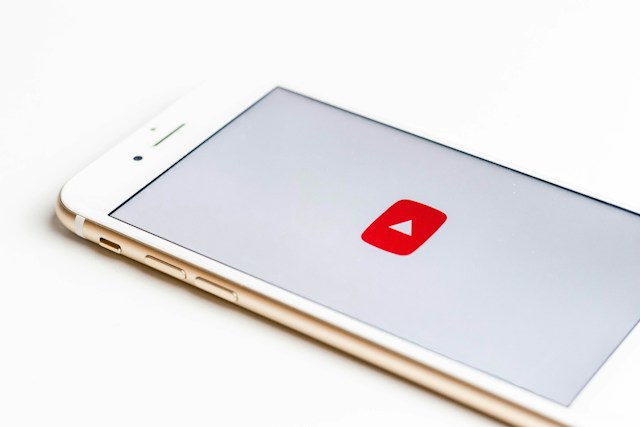
Come pubblicare un video di YouTube su Twitter: Pubblicare video di origine esterna
Non è sempre possibile avere contenuti originali da pubblicare su Twitter, ma c'è sempre qualcosa da condividere, anche i video. Quindi, quando vi imbattete in un video che ritenete utile per il vostro pubblico, potete condividerlo sulla vostra timeline. Può trattarsi di una X o anche di un video di YouTube. Ma molti tweep si chiedono ancora come postare un video di YouTube su Twitter, dato che si trova su una piattaforma esterna. Fortunatamente, è possibile condividere i video di YouTube su X incorporandoli nella propria pagina Twitter.
I cinque passaggi seguenti mostrano come incorporare e pubblicare video di YouTube su X senza problemi:
- Aprire YouTube e trovare il video desiderato.
- Toccare l'icona di condivisione sotto il video e copiare il link del video.
- Andate su Twitter e aprite la pagina dei nuovi tweet.
- Incollare il link del video. È anche possibile aggiungere altro testo al tweet come didascalia del video.
- Infine, fare clic su "Pubblica" per condividere il video di YouTube incorporato nel tweet.
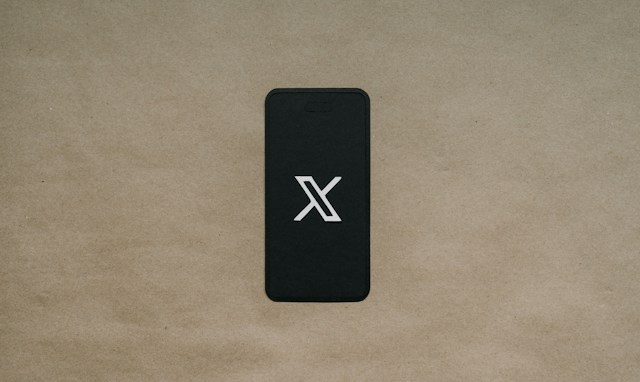
Come pubblicare immagini su Twitter: 2 metodi da esplorare
Le immagini sono un altro formato di contenuto multimediale molto utilizzato dai tweep su X. Si tratta di un formato di contenuto efficace con un maggiore appeal per gli utenti. È possibile utilizzare le immagini per condividere contenuti informativi e divertenti a un costo di dati inferiore rispetto ai video. Inoltre, è possibile condividere più immagini in un singolo post. Questa sezione mostra come postare immagini su Twitter in due metodi distinti. Sia che vogliate condividere un'immagine del momento o una foto salvata, qui imparerete i passi da seguire.
1. Condividere un'immagine del momento su Twitter
Come altre piattaforme di social media, anche su Twitter è possibile condividere la propria attività o lo stato della propria azienda. Ciò significa che è possibile condividere aggiornamenti sugli eventi attuali. Per questo motivo, Twitter consente di scattare e condividere foto direttamente dall'app. Questo è un modo per pubblicare immagini dal proprio account X.
Quindi, se volete condividere una foto del momento sul vostro account X, seguite i quattro passaggi seguenti.
- Toccare l'icona del nuovo compositore di tweet nell'angolo in basso a sinistra della timeline iniziale.
- Scegliere "Foto" e fare clic sull'icona della fotocamera nella nuova pagina.
- Scattare una foto dalla fotocamera. Quindi, aggiungete alla foto una copia del post e la posizione.
- Selezionare "Pubblica" dopo la modifica per condividere l'immagine.
2. Come pubblicare un'immagine salvata dal dispositivo
Invece della foto del momento, alcuni tweep preferiscono scattare una foto e modificarla in modo più approfondito prima di pubblicarla. Altri tweets preparano infografiche e le condividono sulla loro timeline per coinvolgere il pubblico. È possibile pubblicare una qualsiasi di queste foto aggiungendole ai tweet. I cinque passaggi che seguono illustrano come aggiungere foto ai vostri tweet:
GIF, ovvero Graphic Interchange Format, è un fotogramma video compresso che produce una sequenza di immagini. Una GIF è un modo eccellente per condividere emozioni e reazioni sui social media utilizzando immagini in movimento. Sono come le emoji, anche se un po' più efficaci. È possibile pubblicare GIF di Twitter sulla propria timeline con i tweet o come risposte e commenti ai post di altre persone. In questa sezione scoprirete come postare GIFS su Twitter (ora X).
Di seguito sono riportati i cinque passaggi per pubblicare una GIF sulla propria timeline X:
- Toccate l'icona del nuovo compositore di tweet sulla vostra timeline X.
- Selezionare GIF dalle opzioni di pubblicazione nella pagina del menu.
- Navigare negli elenchi GIF per trovarne uno adatto.
- Una volta selezionati, aggiungete un commento e modificate le vostre preferenze di tweet.
- Infine, fate clic su "Post" per condividere la GIF con i vostri follower.
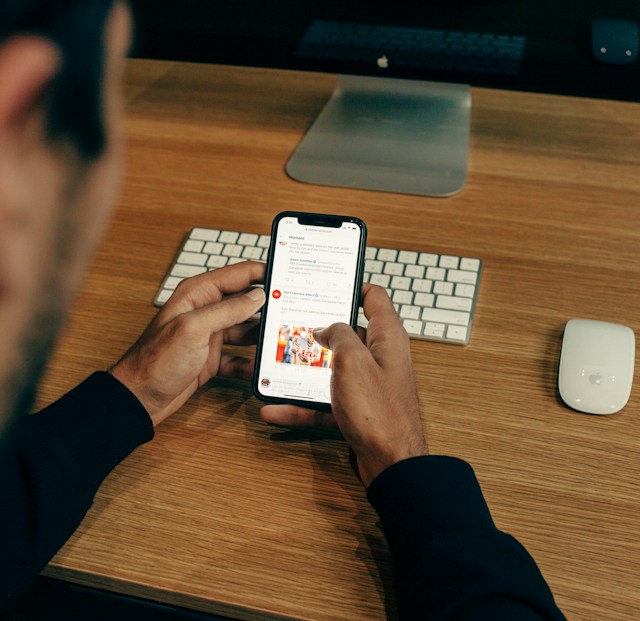
Come pubblicare una discussione su Twitter: Condividere messaggi lunghi in pezzi
X, ex Twitter, è una piattaforma di micro-blogging. Pertanto, quando si twittano messaggi con parole, è necessario mantenerli entro il limite di 280 caratteri. Nessun utente in eccesso può superare questo limite, nemmeno gli abbonati premium. Tuttavia, Twitter ha una funzione perfetta per condividere post più lunghi: i thread di Twitter. La pubblicazione di un thread vi permette di sviluppare la vostra storia in più tweet, pubblicati singolarmente. Questo può aiutarvi a coinvolgere il vostro pubblico in una storia completa senza doverlo individuare singolarmente dalla vostra timeline. Per aiutarvi a sfruttare questa funzione, in questa sezione scoprirete come pubblicare un thread su Twitter.
Ecco le sei fasi di pubblicazione dei thread su Twitter:
- Fate clic sull'icona del nuovo compositore di tweet e selezionate "Pubblica".
- Quindi, componete il vostro primo tweet.
- Quindi, toccare l'icona "Aggiungi un altro post" nell'angolo in basso a sinistra della pagina. Si tratta di un'icona più piccola per comporre un nuovo tweet.
- Comporre un altro tweet nella finestra successiva.
- Ripetere i passaggi 3 e 4 per aggiungere post fino a esaurire i contenuti.
- Infine, fare clic su "Pubblica tutto" per pubblicare la discussione.
Come pubblicare un link su Twitter: Indirizzare gli utenti al proprio sito web
Twitter è un luogo ideale per le aziende per trovare clienti e pubblico. Tuttavia, a volte è necessario che questi lascino la piattaforma per saperne di più sui vostri servizi o per acquistarli. Ecco perché i link di Twitter sono importanti sulla piattaforma. Essi aiutano a indirizzare gli spettatori interessati verso altri siti web per saperne di più sui vostri prodotti o servizi. È possibile condividere i link nei tweet pubblici come parte del post e gli utenti possono accedervi facendo clic. Se vi state chiedendo come pubblicare un link su Twitter, questa sezione fornisce una guida.
Di seguito sono riportate le quattro fasi di pubblicazione dei link su Twitter:
- Copiare il link dal sito web di destinazione.
- Aprire il compositore di nuovi tweet dalla timeline iniziale su X.
- Componete il vostro tweet e incollate il link copiato al punto 1 nella casella del messaggio.
- Selezionare "Pubblica" per condividere il link sulla propria timeline.

Come programmare un post su Twitter per pubblicarlo nei momenti migliori
Una buona strategia di Twitter richiede la pubblicazione di contenuti in modo coerente e in orari appropriati. Tuttavia, non sempre gli orari di pubblicazione più adatti per aumentare il coinvolgimento del pubblico sono convenienti. Per questo motivo, è importante imparare a programmare un post su Twitter. Questa funzione X consente di comporre un post e di condividerlo all'ora desiderata.
Potete seguire questi X passi per programmare i post su Twitter:
- Comporre un post nella pagina dei nuovi post.
- Toccare l'icona del calendario in fondo alla casella dei tweet.
- Programmare il tweet sul calendario e fare clic su "Conferma".
È anche possibile programmare l'eliminazione dei tweet come se si trattasse di un nuovo post utilizzando l'applicazione TweetEraser. Questo strumento di gestione online di Twitter vi permette di pulire la vostra timeline X senza problemi. Dopo aver imparato a postare su Twitter, utilizzate TweetErase per gestire i vostri tweet e mantenere un profilo attraente. L'applicazione promette un servizio conveniente e più veloce, senza pubblicità. Iniziate quindi a filtrare e pulire la vostra timeline di Twitter oggi stesso.





